shotcut为视频添加配乐的方法
时间:2024-01-15 14:20:32作者:极光下载站人气:268
shotcut是一款十分受到大家重视的视频剪辑软件,有部分小伙伴在使用该剪辑软件的时候,有一些功能不知道如何设置操作,比如一般在剪辑视频的时候,会给视频添加一个背景音乐,这样可以更好的突出视频的一个画面感,而想要为视频进行配乐设置的话,可以直接通过打开文件功能,以及添加一个音频轨道,之后即可导入的配乐素材添加到音频轨道上即可,下方是关于如何使用shotcut插入配乐的具体操作方法,如果你需要的情况下可以看看方法教程,希望小编的方法教程对大家有所帮助。
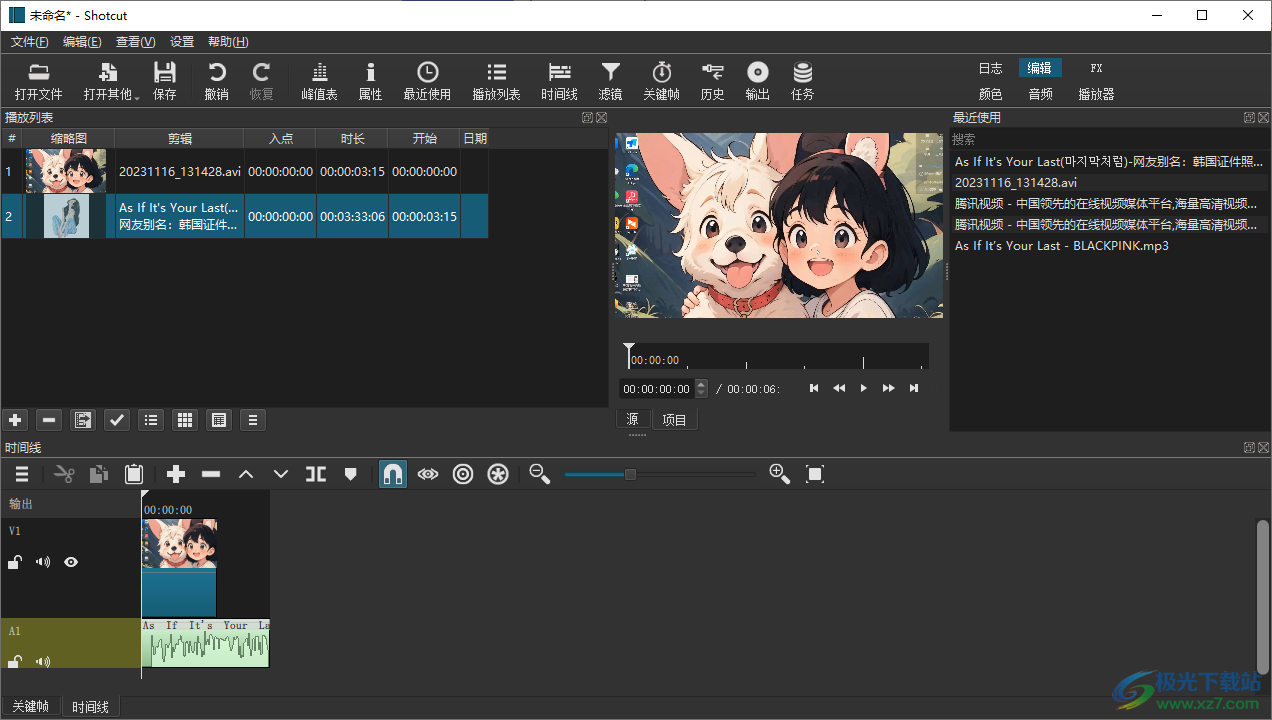
方法步骤
1.打开shotcut之后,点击【打开文件】按钮。
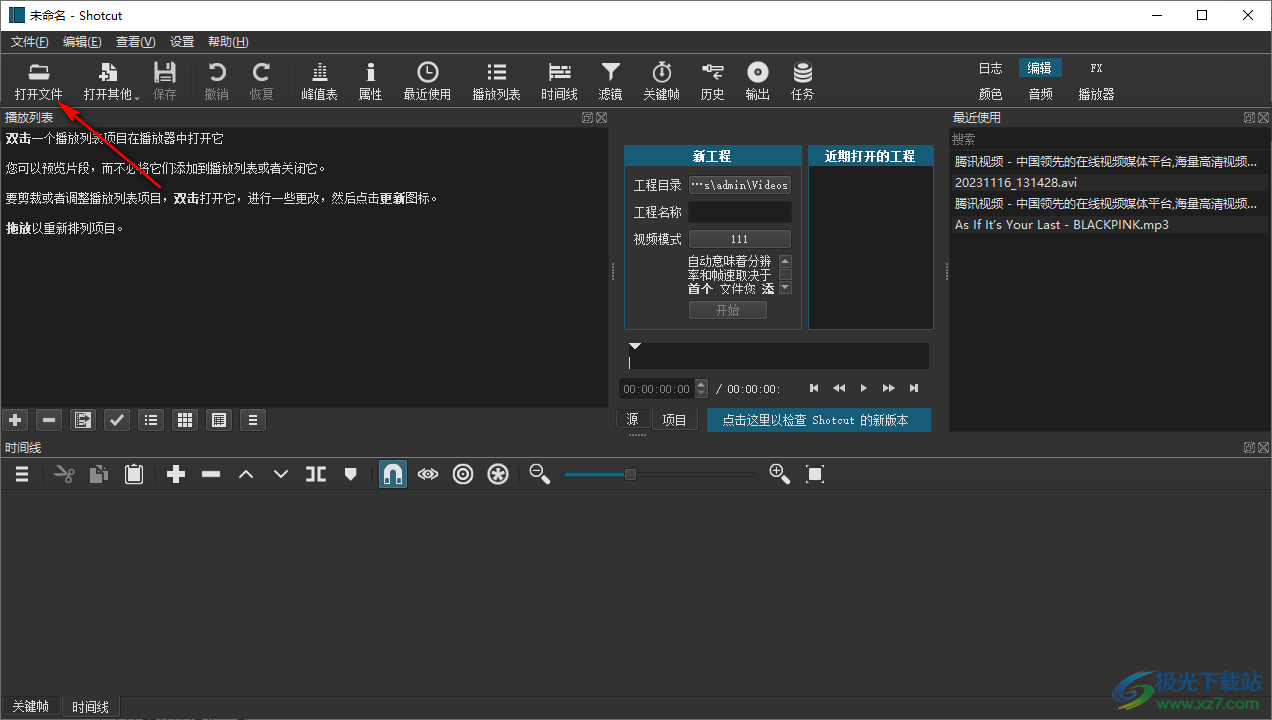
2.在打开的页面中将视频素材添加进来,之后点击【+】图标,将视频添加到播放列表中。
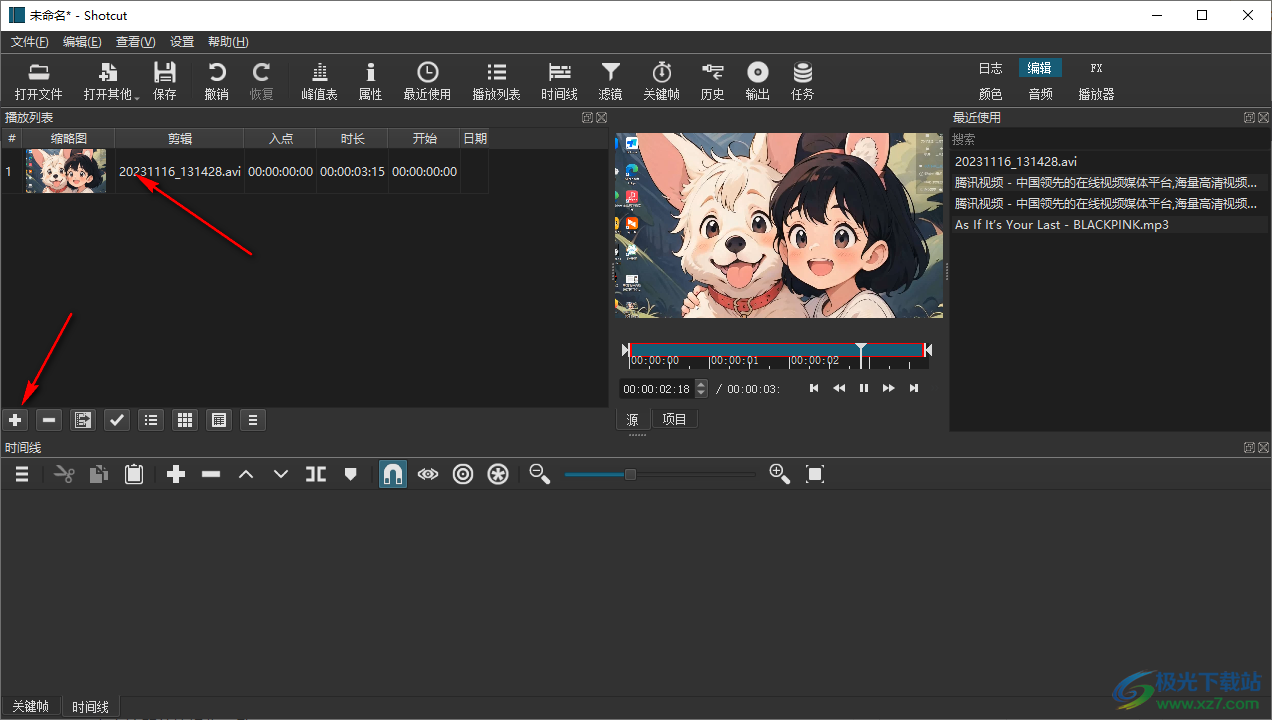
3.再将播放列表中的视频拉动到下方的视频轨道上显示出来,如图所示。

4.这时,再来添加一个音乐素材为视频配乐,点击【打开文件】按钮,在打开的本地文件夹中选择自己喜欢的配乐素材进行添加。

5.添加好音乐素材之后,通样需要点击【+】图标,将其添加到播放列表中,但是这里我们不能直接拖拽音乐素材到轨道上。
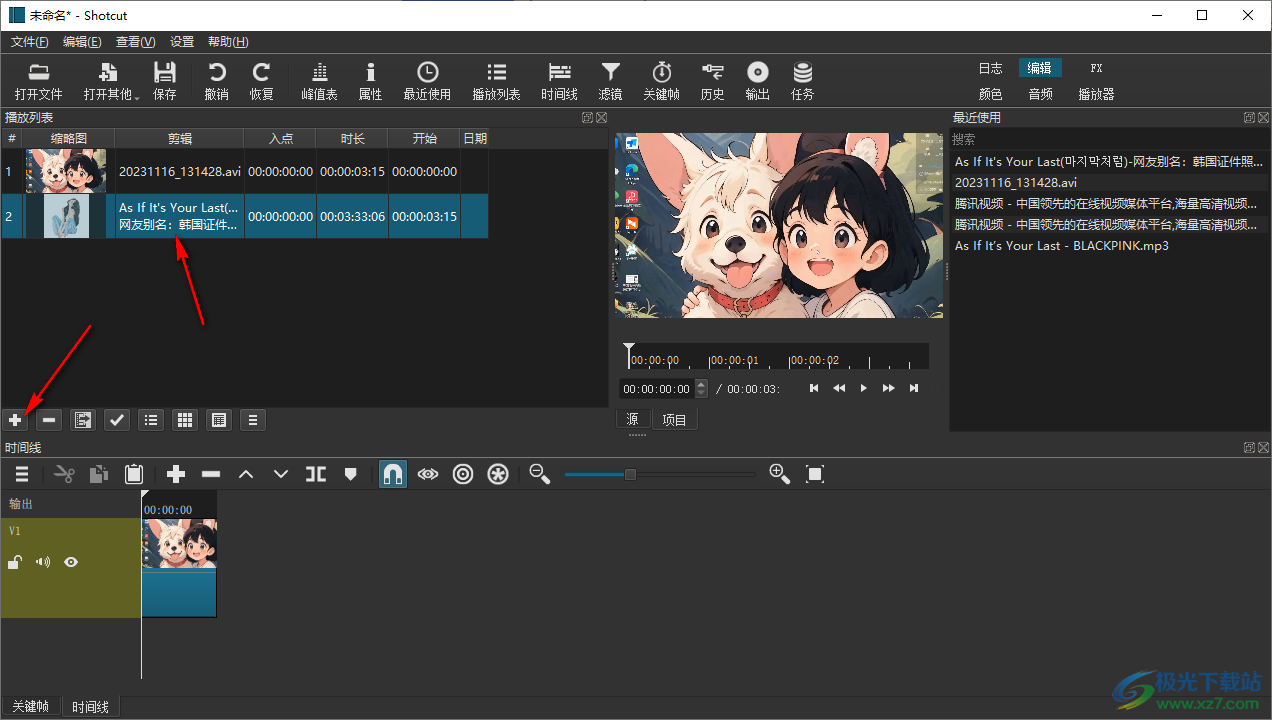
6.需要在视频轨道上进行右键点击,依次点击【轨道操作】-【添加音频轨道】。
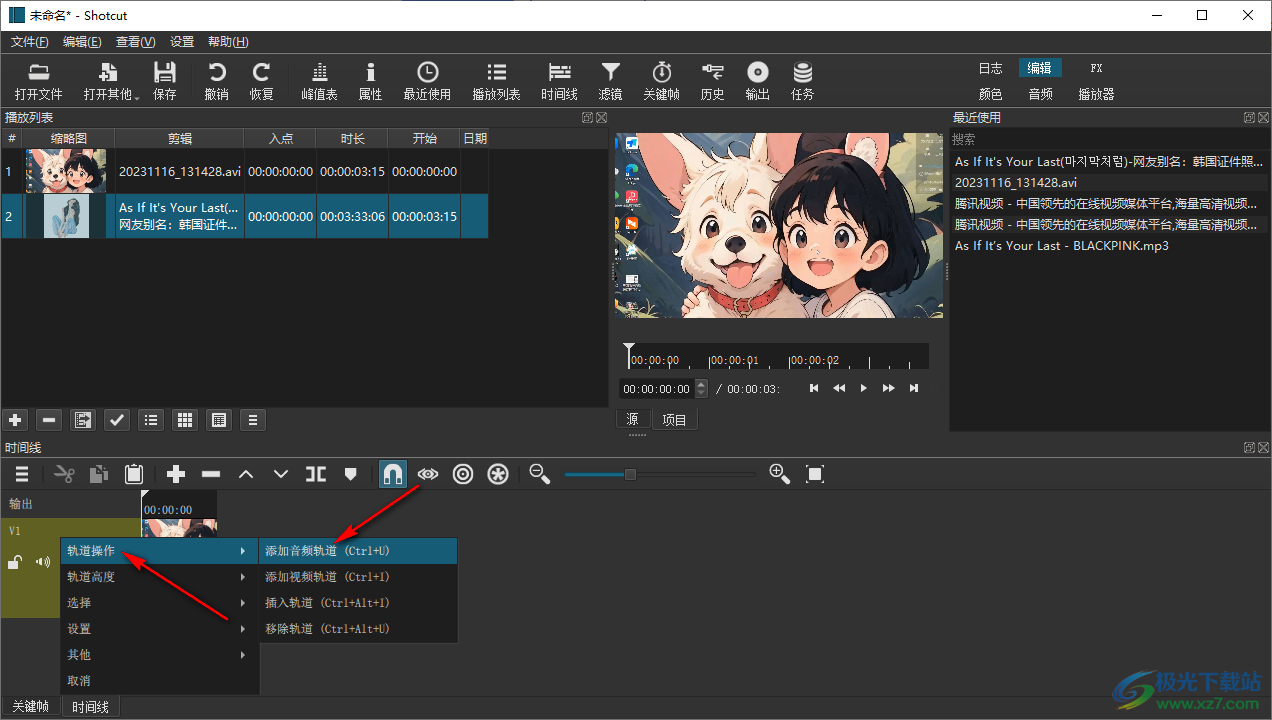
7.添加好音频轨道之后,再将音乐素材拖拽到音频轨道上显示即可,如图所示。
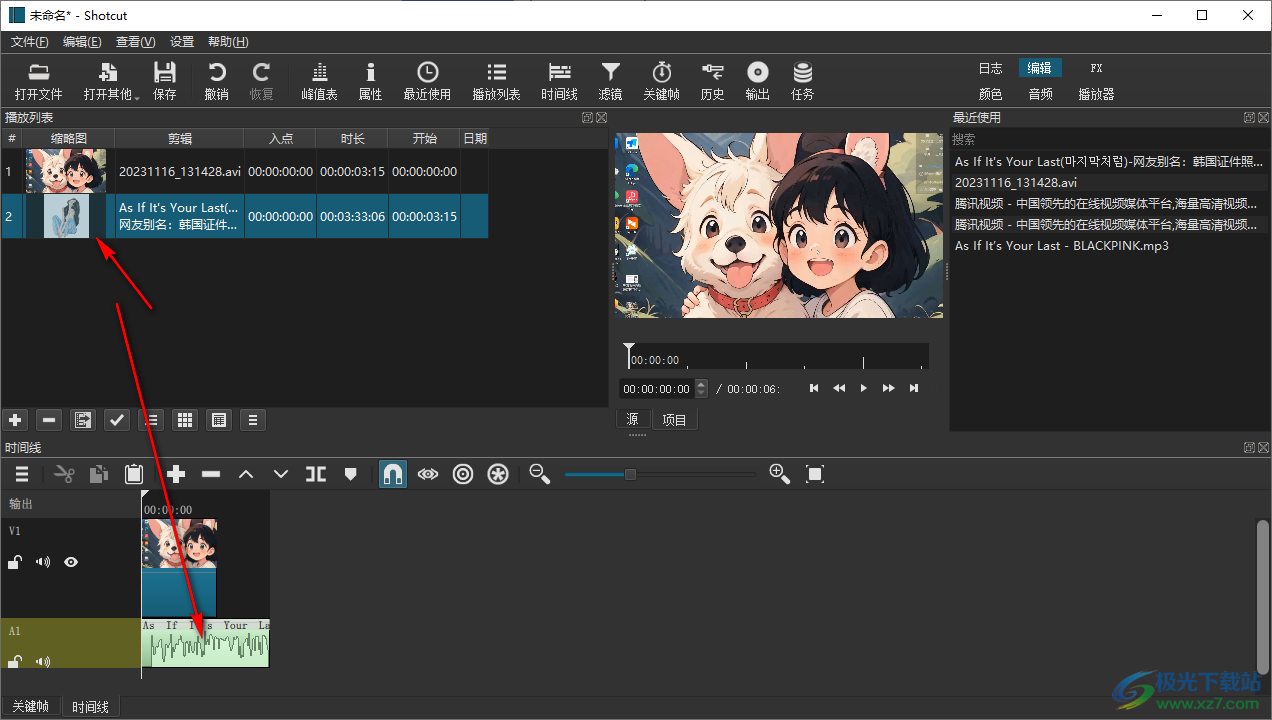
以上就是关于如何使用shotcut为视频进行配乐的具体操作方法,我们可以通过以上的方法教程对视频进行配乐设置,让我们的视频更加的突出和有画面感,操作方法十分的简单,感兴趣的话可以操作试试。

大小:173 MB版本:v24.10.29环境:WinAll
- 进入下载
相关推荐
相关下载
热门阅览
- 1百度网盘分享密码暴力破解方法,怎么破解百度网盘加密链接
- 2keyshot6破解安装步骤-keyshot6破解安装教程
- 3apktool手机版使用教程-apktool使用方法
- 4mac版steam怎么设置中文 steam mac版设置中文教程
- 5抖音推荐怎么设置页面?抖音推荐界面重新设置教程
- 6电脑怎么开启VT 如何开启VT的详细教程!
- 7掌上英雄联盟怎么注销账号?掌上英雄联盟怎么退出登录
- 8rar文件怎么打开?如何打开rar格式文件
- 9掌上wegame怎么查别人战绩?掌上wegame怎么看别人英雄联盟战绩
- 10qq邮箱格式怎么写?qq邮箱格式是什么样的以及注册英文邮箱的方法
- 11怎么安装会声会影x7?会声会影x7安装教程
- 12Word文档中轻松实现两行对齐?word文档两行文字怎么对齐?
网友评论